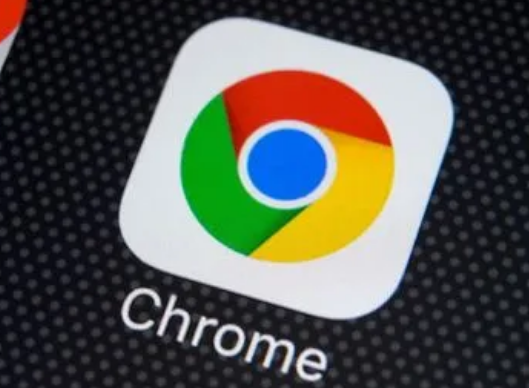谷歌浏览器语言怎么设置为中文?谷歌浏览器是由谷歌公司开发的一款网络浏览器软件,这款浏览器功能十分强大,使用感受也非常不错,能够为用户提供非常不错的上网体验,大家下载安装好的谷歌浏览器一般默认是中文页面,不过也有用户安装的谷歌浏览器页面文字是英文的。下面就让小编给大家带来谷歌浏览器将语言设置为简体中文方法教程,大家千万不要错过了。
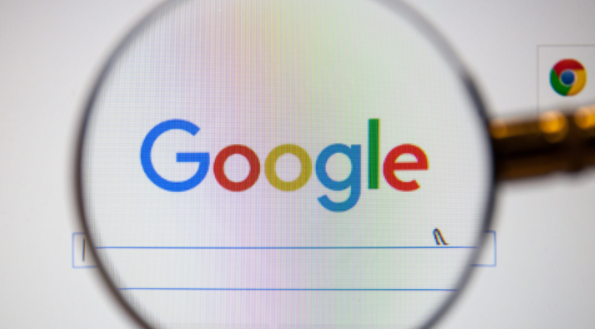
1.当一些小伙伴启用谷歌浏览器之后,发现页面上的语言是英文的,那么我们点击右上角的三个点图标,选择【settings】(如图所示)。
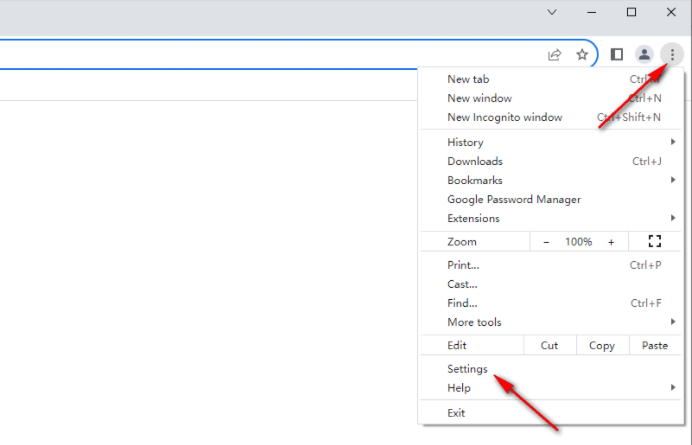
2.进入之后,在页面的左侧位置,将【languages】选项卡点击一下(如图所示)。
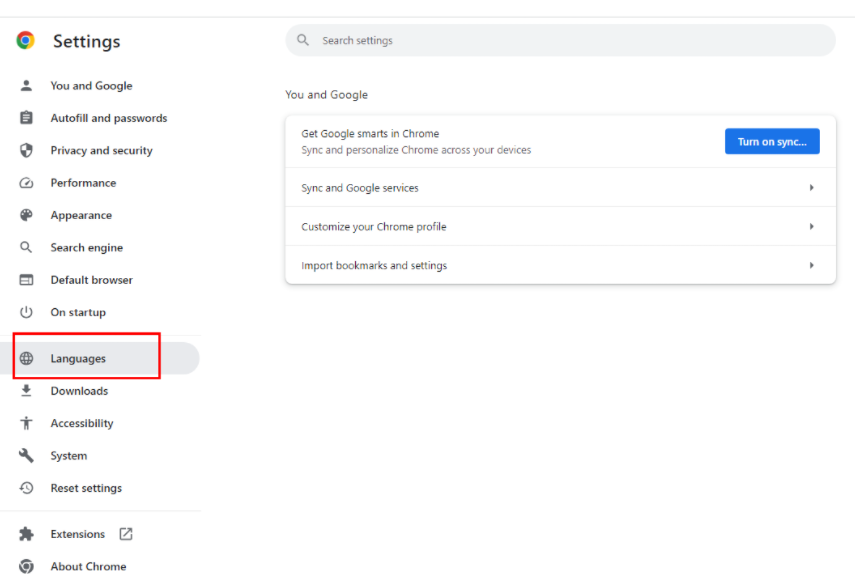
3.这时,在右侧的页面中,找到【Chinese simplified】选项,将该选项后面的三个点图标点击打开,将打开的小窗口中的方框进行勾选上(如图所示)。
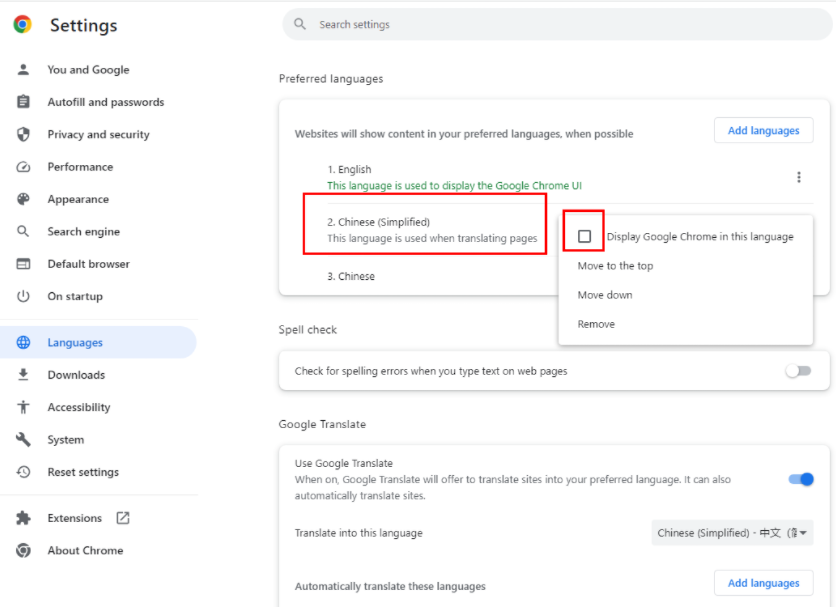
4.最后,会有一个【reluanch】选项按钮出现,将该选项进行点击之后重新启动浏览器(如图所示)。
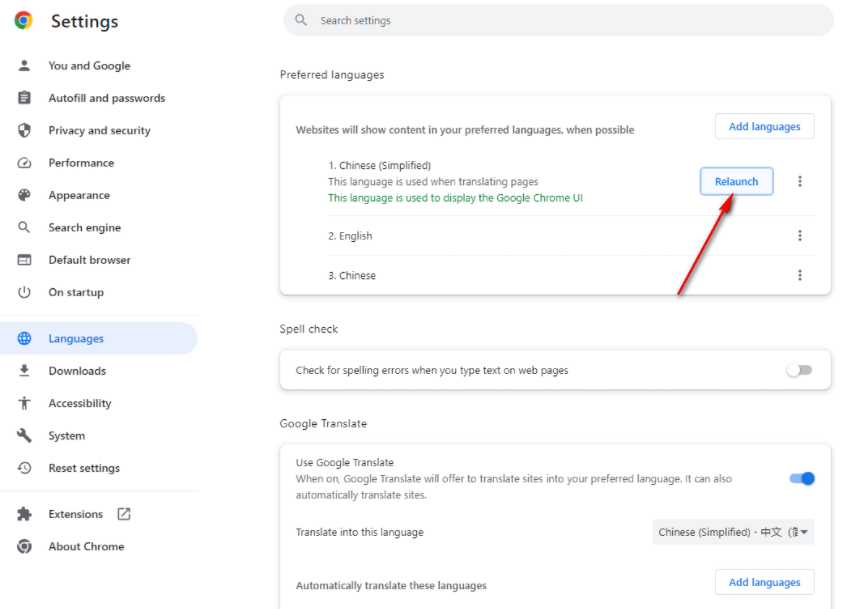
5.这个时候,重新启动该浏览器即可查看到页面上的语言已经切换成了中文显示的了,如图所示(如图所示)。
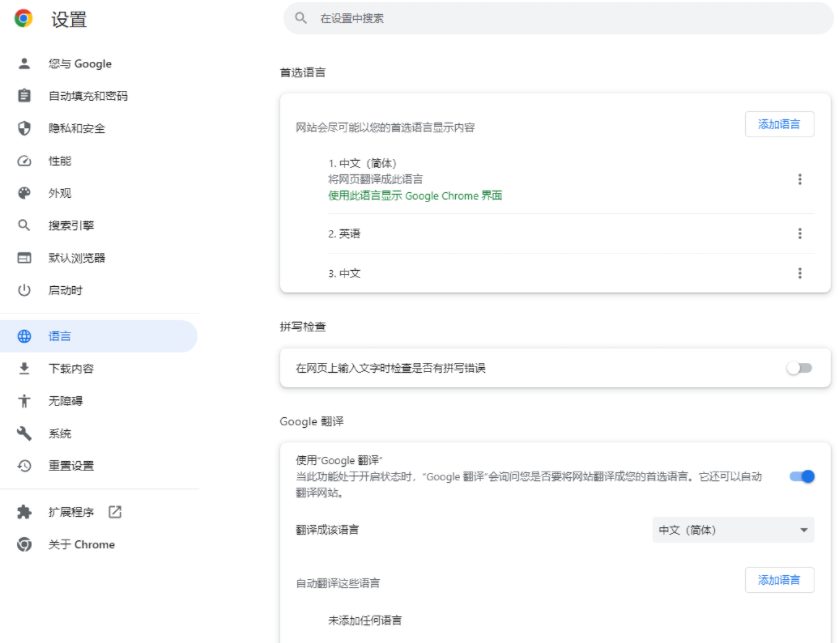
以上就是【谷歌浏览器语言怎么设置为中文?谷歌浏览器将语言设置为简体中文方法教程】的全部内容啦,更多chrome浏览器相关教程,请继续关注本站!